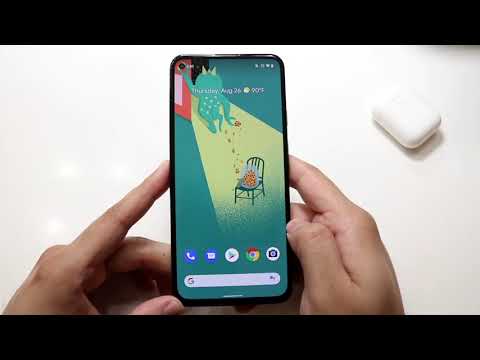Denna wikiHow lär dig hur du använder AllTrails -appen. AllTrails är en app som låter dig hitta spår för vandring, löpning, mountainbike, terrängkörning med mera. Appen ger dig vägbeskrivning till början av ett spår och låter dig sedan hålla reda på din tid, plats och höjd.
Steg
Metod 1 av 3: Registrering

Steg 1. Ladda ner och installera AllTrails -appen
AllTrails -appen är tillgänglig för iPhone- och Android -enheter. För att ladda ner AllTrails öppnar du Google Play Store på Android eller App Store på iPhone och iPad. Använd följande steg för att ladda ner och installera AllTrails:
- Öppna Google Play Butik eller App Store.
- Knacka på Sök fliken (endast iPhone).
- Ange "AllTrails" i sökfältet.
- Knacka SKAFFA SIG eller INSTALLERA bredvid AllTrails.

Steg 2. Öppna AllTrails -appen
Den har en grön ikon med en bild som liknar ett berg. Tryck på AllTrails -appikonen för att öppna AllTrails.

Steg 3. Tryck på Registrera dig
Det är den gröna knappen längst ned på skärmen.
Om du redan har ett AllTrails -konto trycker du på Logga in längst ned på skärmen och logga in med e -postadressen och lösenordet som är kopplat till ditt AllTrails -konto eller tryck på "Fortsätt med Facebook eller "Fortsätt med Google för att logga in med ditt Facebook- eller Google -konto.

Steg 4. Ange ditt för- och efternamn
Använd de två första staplarna högst upp på skärmen för att ange ditt för- och efternamn.

Steg 5. Ange en giltig e -postadress
Använd den tredje raden för att ange en giltig e -postadress.

Steg 6. Ange ett lösenord
Använd det fjärde fältet för att ange ett valfritt lösenord. Det måste vara 16 tecken långt.

Steg 7. Tryck på Registrera dig
Det är den gröna knappen längst ned på skärmen.

Steg 8. Klicka på Klicka för att verifiera
Det är i mitten av skärmen. Detta tar dig igenom en verifieringsprocess.

Steg 9. Dra skjutreglaget för att justera pusselbiten med den saknade bilden
Skjutreglaget finns längst ner i bilden. Detta verifierar att du är en människa som registrerar dig. När du har slutfört verifieringsprocessen fortsätter du till appen.
Om du ser en annons som ber dig registrera dig för AllTrails Pro kan du välja en betalningsplan eller klicka på "x" -ikonen i det övre högra hörnet för att fortsätta med gratisversionen
Metod 2 av 3: Hitta spår

Steg 1. Tryck på fliken Utforska
Det är den första kranen längst ned på skärmen. Det är här du kan söka efter spår.
Om du har aktiverat platstjänster söker AllTrails automatiskt efter spår nära din nuvarande plats

Steg 2. Använd sökfältet för att söka efter spår
Sökfältet finns högst upp på skärmen. Du kan använda detta för att söka efter ett spårnamn, en stad eller en park.

Steg 3. Tryck på ikonen som liknar reglaget
Det är precis bredvid sökfältet. Detta gör att du kan filtrera din sökning ytterligare.

Steg 4. Filtrera din sökning
Använd följande alternativ i Filter -menyn för att begränsa din sökning efter spår:
-
Sortera:
Detta låter dig filtrera spår efter "Bästa match", "Mest populära" eller "Närmaste".
-
Svårighet:
Detta låter dig filtrera spår efter hur svårt det är att vandra, springa, cykla eller vad som helst. Svårighetsgraderna inkluderar "Easy", "Medium" eller "Hard".
-
Längd:
Använd skjutreglaget för att filtrera spår efter längd. Detta kan sträcka sig från 0 miles till 100 miles.
-
Höjdökning:
Använd skjutreglaget för att filtrera spår efter höjd. Detta kan sträcka sig från 0 fot upp till 10 000 fot.
-
Betyg:
Du kan filtrera spår efter popularitetsbetyg. Tryck på hur många stjärnor du vill filtrera spår efter.
-
Aktivitet:
Tryck på aktivitetsrutorna längst ner för att filtrera spår efter aktivitetstyp. Aktiviteterna inkluderar vandring, mountainbike, backpacking, terrängkörning, naturskön körning, fågelskådning, fiske, camping och mycket mer.
-
Sevärdheter:
Tryck på de listade attraktionerna för att filtrera spår efter attraktion. Detta inkluderar vattenfall, skogar, sjöar, floder, vildblommor, stränder, grottor, varma källor, historiska platser och mer.
-
Lämplighet:
Du kan filtrera spår efter lämplighet. Detta inkluderar hundvänligt, barnvänligt, vagnvänligt, rullstolsvänligt, asfalterat och delvis asfalterat.
-
Ruttyp:
Detta låter dig filtrera spår efter ruttyp. Ruttyper inkluderar "Ut och tillbaka", vilket innebär att du återvänder som du kom. "Loop" betyder spåret cirklar runt tillbaka till där det började. "Point to Point" betyder att leden slutar på en annan plats än den börjar.
-
Spårstrafik:
Detta indikerar hur många som använder leden på en gång. Alternativen är "Lätt", "Medium" eller "Tungt".
-
Spåravslutning:
Detta låter dig filtrera spår som du har slutfört, inte slutfört eller kompletteringar som har verifierats av appen.

Steg 5. Tryck på Se spår
Detta visar en lista över spår med hjälp av de filter du har ställt in.

Steg 6. Tryck på hjärtikonen bredvid ett spår för att lägga till det i dina favoriter
Hjärtatikonen är till höger om varje spår som anges.
När du älskar ett spår kommer du att bli ombedd att välja en lista som du vill lägga till den i. Du kan lägga till den i din favoritlista eller trycka på en annan lista du skapade. Knacka Skapa ny lista för att skapa en ny lista.

Steg 7. Knacka på ett spår
Detta visar en sida med information om leden.

Steg 8. Tryck på Min karta
Det är det fjärde alternativet högst upp på spårinformationssidan. Detta visar en karta över spårvägen samt en graf över stigens höjd.

Steg 9. Tryck på Vägbeskrivning
Det är det första alternativet högst upp på spårinformationssidan. Detta visar vägbeskrivningar från din nuvarande plats till början av leden i Google Maps eller Apple Maps.
Metod 3 av 3: Navigera ett spår

Steg 1. Hitta ett spår som du vill slutföra
Använd AllTrails -appen för att hitta ett spår som du vill slutföra. AllTrails ger dig vägbeskrivning till början av leden på Google Maps eller Apple Maps.

Steg 2. Knacka på spåret i AllTrails
Om du inte redan har gjort det, öppna spårinformationssidan i AllTrails. Du kan göra det genom att trycka på spåret på sidan Utforska eller i din favoritlista under "Planera".

Steg 3. Tryck på ikonen Navigera
Den har en ikon som liknar ett pappersflygplan. Det är det andra alternativet högst upp på spårinformationssidan. Detta visar platsen för början av leden och markerar spårvägen i rött.
Alternativt kan du trycka på Navigera längst ned på skärmen och välj sedan ett spår från en av dina listor. Du kan också trycka på Börja utan en rutt att börja navigera utan en förplanerad rutt.

Steg 4. Välj en aktivitet
Många spår ber dig att välja en aktivitet innan du börjar. Tryck på den aktivitet du vill göra längst ned på skärmen för att välja en aktivitet. Dessa kan innefatta vandring, löpning, mountainbike, backpacking, terrängkörning och mer.

Steg 5. Gå till början av leden
Leden börjar markeras med en grön och svart ikon på kartan. Din position indikeras med en blå prick. Gå till början av leden på kartan.

Steg 6. Tryck på Start
Det är den gröna knappen längst ner på sidan. Appen börjar nu spåra din tid, höjd och rutt.

Steg 7. Tryck och håll Paus längst ned på skärmen
När du är klar, eller om du bara behöver stanna och ta en paus, tryck och håll den gröna knappen som säger Paus för att stoppa dina framsteg.

Steg 8. Tryck på Fortsätt för att fortsätta
Om du vill fortsätta på spåret trycker du på Återuppta för att fortsätta tajma din rutt.

Steg 9. Tryck på Slutför för att avsluta navigeringen
När du är klar med rutten trycker du på och håller den gröna Paus knapp. Tryck sedan på den gröna knappen som säger Avsluta för att avsluta din rutt.

Steg 10. Betygsätt din erfarenhet
När du är klar med leden kan du betygsätta din upplevelse mellan 1 stjärna (inte alls bra) till 5 stjärnor (utmärkt). Tryck på hur många stjärnor du vill betygsätta spåret för att ge det ett betyg. Tryck sedan på Fortsätta.

Steg 11. Lägg till några bilder
Om du tog några bilder längs leden kan du lägga till dem. Knacka på rutan med ett plustecken (+). Tryck sedan på Galleri eller Foton. Välj de foton du tog längs leden. Tryck sedan på Fortsätta. Grattis, du har slutfört spåret. AllTrails kommer nu att visa längden du navigerade, höjden du fått, rörelsetid, genomsnittstempo och total tid.
Slutförda spår visas under fliken "Historik". Du kan trycka på alla färdiga spår för att se statistiken från spåret
Gemenskapsfrågor
Sök Lägg till ny fråga Ställ en fråga 200 tecken kvar Inkludera din e -postadress för att få ett meddelande när denna fråga besvaras. Skicka in